Izlaskom na tržište takvog uređaja kao što je iPhone, postalo je moguće snimiti visokokvalitetne fotografije. Zahvaljujući tome, možete bez profesionalne kamere. Ponekad se javlja situacija kada trebate izbrisati nekvalitetne ili nepotrebne fotografije. Možda ne znate, ali postoji nekoliko načina da se riješite neželjenih slika.
Brisanje određene fotografije
Najlakši način za brisanje slika je brisanje fotografija jednu po jednu. Da biste to učinili, morat ćete izvršiti sljedeći niz radnji:
- Pokrenite aplikaciju Fotografije;
- Otvorite fotografiju koju želite da izbrišete;
- Kliknite na ikonu kante za smeće koja se nalazi u donjem desnom uglu;
- Kliknite na dugme "Izbriši fotografiju".
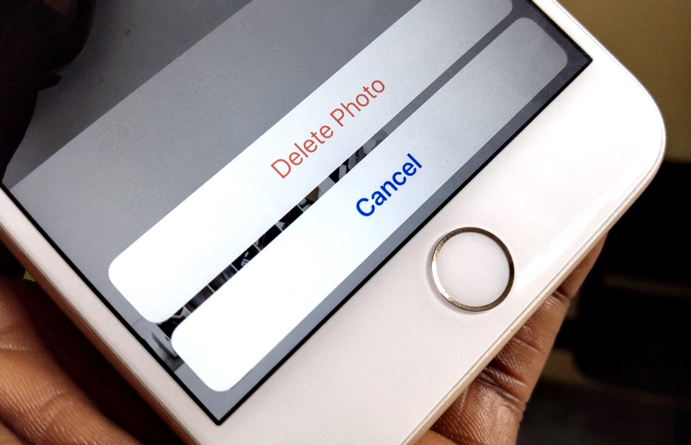
Nakon završetka koraka 4, fotografija će biti izbrisana. Ako trebate izbrisati više fotografija, ponovite postupak.
Brisanje više fotografija
Ako imate više od 4 fotografije za brisanje, preporučujemo da razmislite o metodi koja vam omogućava da izbrišete više datoteka odjednom. Naravno, to ne znači da se ne mogu brisati jedan po jedan, jer je u prvom slučaju to jednostavno nezgodno.
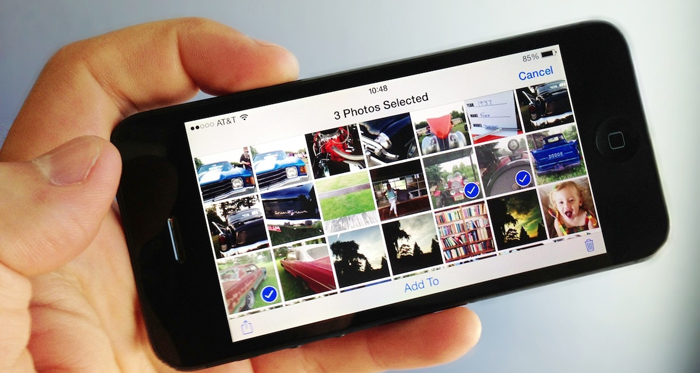
Dakle, da biste izbrisali fotografije sa svog iPhone-a, trebali biste pokrenuti preglednik fotografija. Kada se program pokrene, odaberite "Camera Roll". U ovom načinu možete vidjeti nekoliko fotografija odjednom.
Sada trebate kliknuti na dugme “Odaberi” (gornji desni ugao), a zatim označiti jednu po jednu slike koje ćete morati izbrisati. Vrijedi napomenuti da, ako je potrebno, možete označiti izbor određene fotografije.
Kada su sve nepotrebne fotografije označene, kliknite na ikonu kante za smeće koja se nalazi u donjem desnom uglu. Odmah nakon toga pojavit će se poruka poput "Izbriši 4 fotografije". Za brisanje potrebno je da kliknete na ovo dugme.
Brzo masovno brisanje
Ponekad postoje situacije kada trebate ukloniti velika količina fotografija sa iPhone-a. Da biste to učinili, pokrenite aplikaciju Fotografije. Kada se program za fotografije pokrene, kliknite na dugme “Fotografije” koje se nalazi na panelu na dnu ekrana.
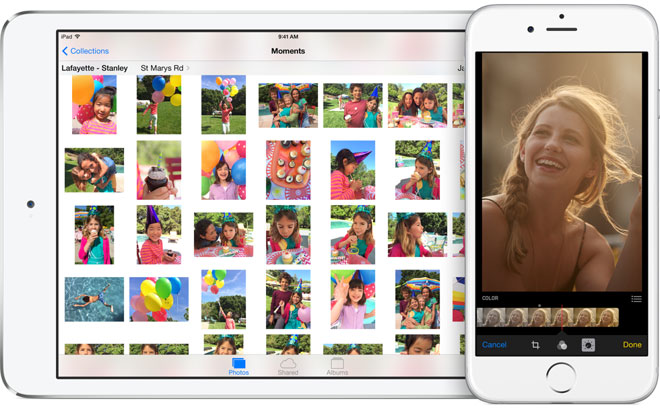
On sljedeći korak kliknite na kategoriju "Trenuci" (u engleska verzija"Trenuci") Možda niste primijetili, ali sve fotografije u aplikaciji Fotografije su poredane kronološkim redom:
- Godine.
- Zbirke.
- Trenuci.
Ako trebate da se krećete kroz odjeljke, trebate kliknuti na dugme „Nazad“. Dakle, jednom u odeljku „Trenuci“, kliknite na dugme „Odaberi“, a zatim izaberite slike koje će biti izbrisane sa vašeg mobilnog uređaja. Sada sve što treba da uradite je da kliknete na ikonu “Delete”.
Brisanje foto albuma
Ako trebate izbrisati album sa svim njegovim sadržajem, slijedite ove korake:
- Pokrenite aplikaciju Fotografije;
- Idite na odjeljak “Albumi” (u engleskoj verziji “Albumi”). Veza se nalazi na dnu ekrana;
- Kliknite na vezu "Promijeni" koja se nalazi u gornji ugao desno;
- Označite albume za brisanje. Da biste to učinili, kliknite na malo dugme pored kataloga;
- Kliknite na dugme "Izbriši".
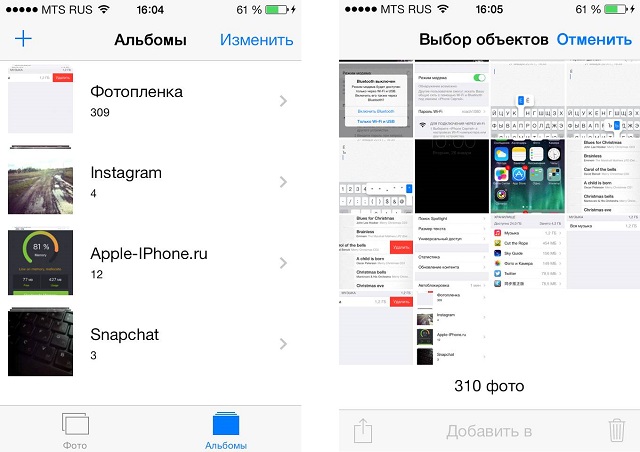
Da bi se cijeli foto album izbrisao, morate potvrditi operaciju. Da biste to učinili, kliknite na "Izbriši album". Budući da nije teško izbrisati sve fotografije iz albuma, čak i neiskusna osoba može se nositi s postupkom.
Korištenje iTunes-a
Osim toga uobičajene načine radeći sa slikama, biće vam korisno da znate kako drugačije možete izbrisati fotografije sa svog iPhone-a. Ako dođe do greške ili greške prilikom pokušaja deinstaliranja, preporučuje se da kontaktirate iTunes program instaliran na vašem računaru.
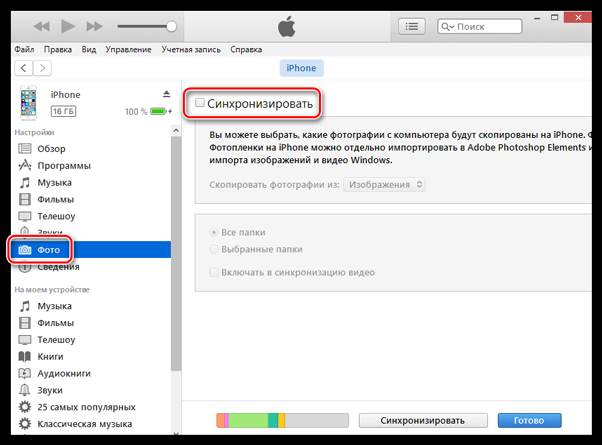
Da biste izbrisali mapu sa fotografijama, morate slijediti jednostavna uputstva:
- Povežite se mobilni uređaj na računar preko kabla;
- Pokrenite iTunes, a zatim idite na Postavke;
- Pronađite stavku “Fotografija”;
- Označite polje pored polja „Sinhroniziraj“;
- U prozoru koji se pojavi kliknite na "Izbriši fotografije";
- Kliknite na dugme “Primijeni”, a zatim “Sinhroniziraj”.
Preko iTunes-a možete čak i izbrisati fotografije preuzete sa vašeg računara. Slična funkcionalnost dostupna je na iPhoneu 4 i novijim.
Najlakši način za brisanje svih slika
Na iPhone 4 i novijim verzijama, kada izbrišete slike iz albuma, slike ostaju u Camera Roll. Da biste se potpuno riješili datoteka, potrebno je da svoj mobilni uređaj povežete sa računarom putem USB kabla. Tokom povezivanja, pojavit će se poruka upozorenja. Da biste nastavili, morate kliknuti na dugme „Povjerenje“.
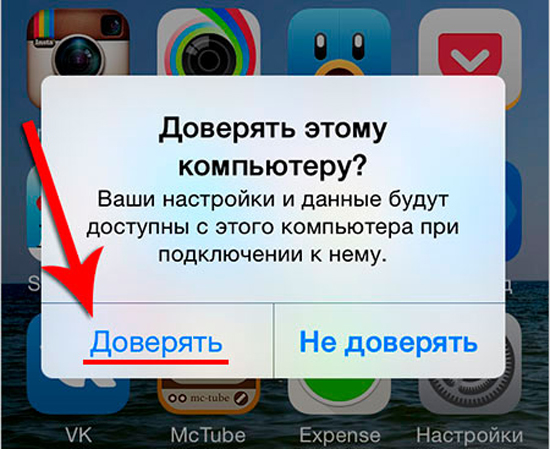
Nakon otprilike 3 sekunde, pojavit će se obrazac za automatsko pokretanje. Da nastavite, odaberite "Otvori uređaj za pregled datoteka." Nakon toga, iPhone memorijska kartica će se otvoriti.
Da biste uklonili nepotrebne slike, idite u folder “DCIM”. Unutra će biti još 2 direktorija. Odaberite slike koje želite izbrisati. Ako trebate izbrisati sve fotografije, pritisnite kombinaciju tipki Ctrl+A. Kada su svi fajlovi odabrani, pritisnite Delete na tastaturi.
Zapamtite da izbrisani fajl se više ne može vratiti. Stoga pažljivo birajte svoje fotografije kako se kasnije ne biste morali obraćati stručnjacima.
Korištenje File Managera
Postoji mišljenje da se na iPhone možete povezati samo putem računara iTunes programi. Ovo nije ispravan sud, jer postoji desetak menadžera datoteka koji vam omogućavaju rad s dokumentima koji se nalaze na mobilnom uređaju.
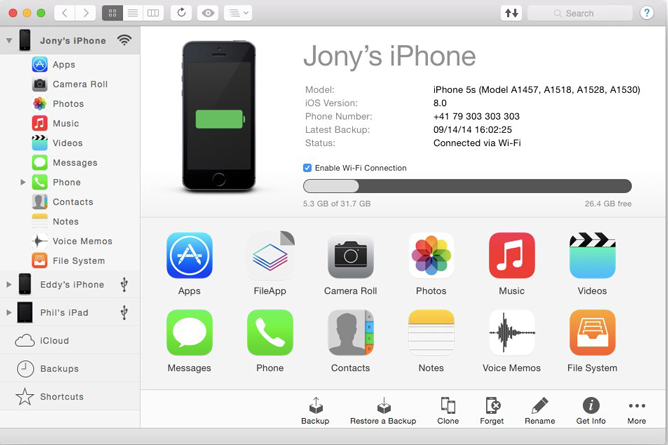
Možete preuzeti uslužni program kao što je iMazing. Po želji možete koristiti alternativni softver. Program možete preuzeti sa službenog izvora. Da biste trajno izbrisali slike, trebate:
- Povežite svoj mobilni uređaj sa računarom putem kabla;
- Pokrenite program iMazing;
- u poglavlju " Dostupni uređaji» izaberite povezani telefon;
- Idi na odjeljak " Sistem podataka"(nema potrebe da idete na Fotografije);
- Otvorite direktorij “Mediji”;
- Idite na “DCIM” direktorij;
- Odaberite jedan od foldera;
- Odaberite nepotrebne fotografije. Za odabir određene slike, mora se pritisnuti Ctrl dugme, a zatim kliknite na slike;
- Kliknite na ikonu kante za smeće koja se nalazi na dnu ekrana.
Zapamtite da se izbrisana datoteka ne može vratiti. Kada je postupak uklanjanja završen, možete odspojiti svoj iPhone sa računara.
Video uputstvo: Kako izbrisati fotografiju sa iPhone-a
Zaključak
Da biste lakše odabrali metodu brisanja, morate unaprijed odlučiti koliko fotografija ćete morati izbrisati. Unatoč raznolikosti metoda, najefikasnija je upotreba upravitelja datoteka i iTunes-a. Ako niste uspjeli izbrisati sliku prvi put, ne brinite, samo ponovite postupak. Možda je propušten jedan od koraka u uputama.
Ponekad želimo promijeniti našu stranicu na ok.ru do neprepoznatljivosti. Dodajte nove fotografije i izbrišite dosadne stare. Svako ima svoje mišljenje o ovom pitanju, ali samo ćemo vam reći kako brzo izbrisati fotografiju na Odnoklassniki. Ovdje nema ništa komplicirano, ova društvena mreža je izgrađena na način da se svaka operacija, uključujući i brisanje fotografije, izvodi u nekoliko klikova.
Kako ukloniti fotografiju sa svog profila
Prvo, pogledajmo proces brisanja glavnog avatara, jer je to onaj koji korisnici najčešće mijenjaju.
Napomena: nakon dodavanja novog avatara, stari neće otići nikuda, jednostavno će biti sačuvan u vašim ličnim fotografijama i uvijek ga možete vratiti.
Da biste uklonili sliku profila u Odnoklassniki, učinite ovo:
- Otvorite svoju stranicu u OK i idite na odjeljak menija.
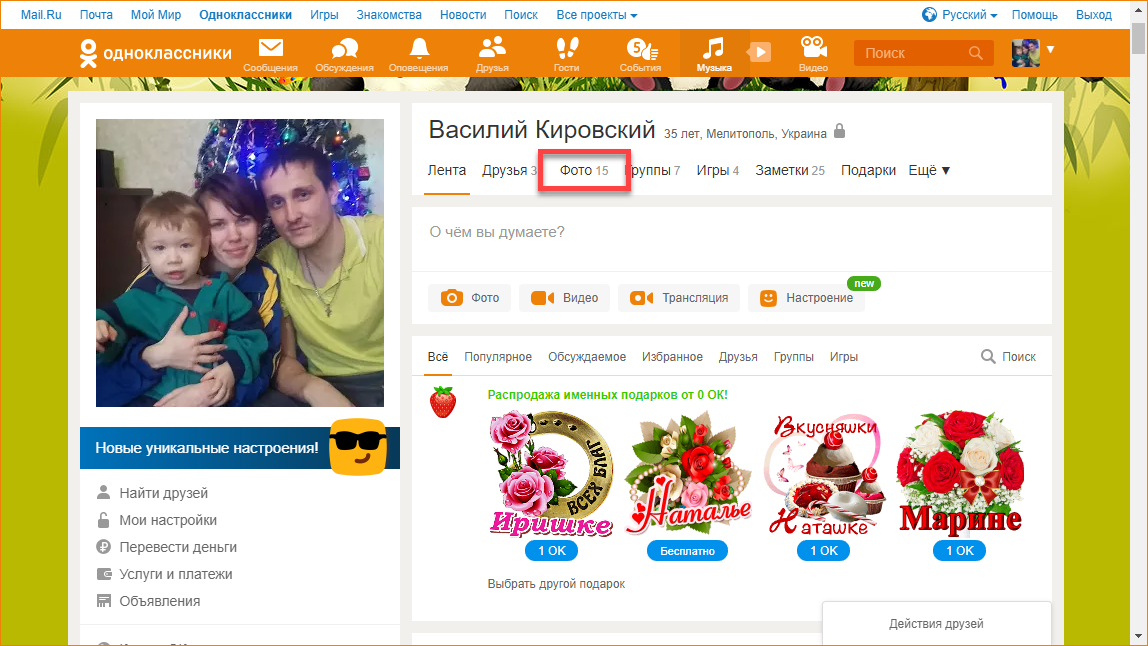
- Zatim pronađite fasciklu sa oznakom: i otvorite je.
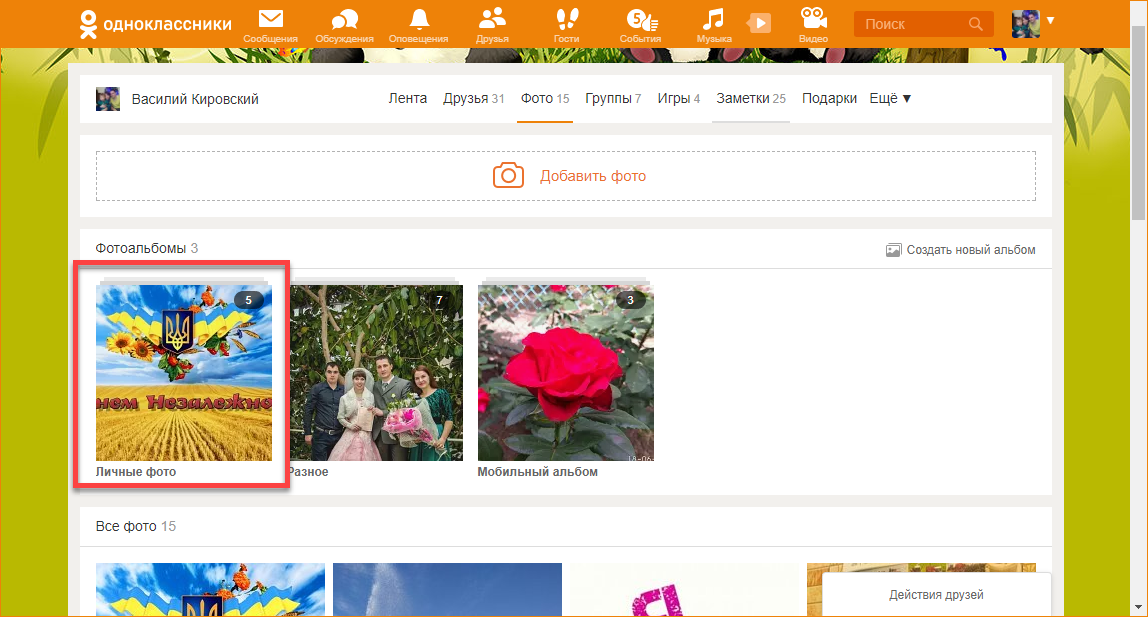
- Vidjet ćete jednu ili više slika. Ovdje će biti naš avatar. Da biste ga izbrisali, prvo ga otvorite klikom na lijevu tipku miša.
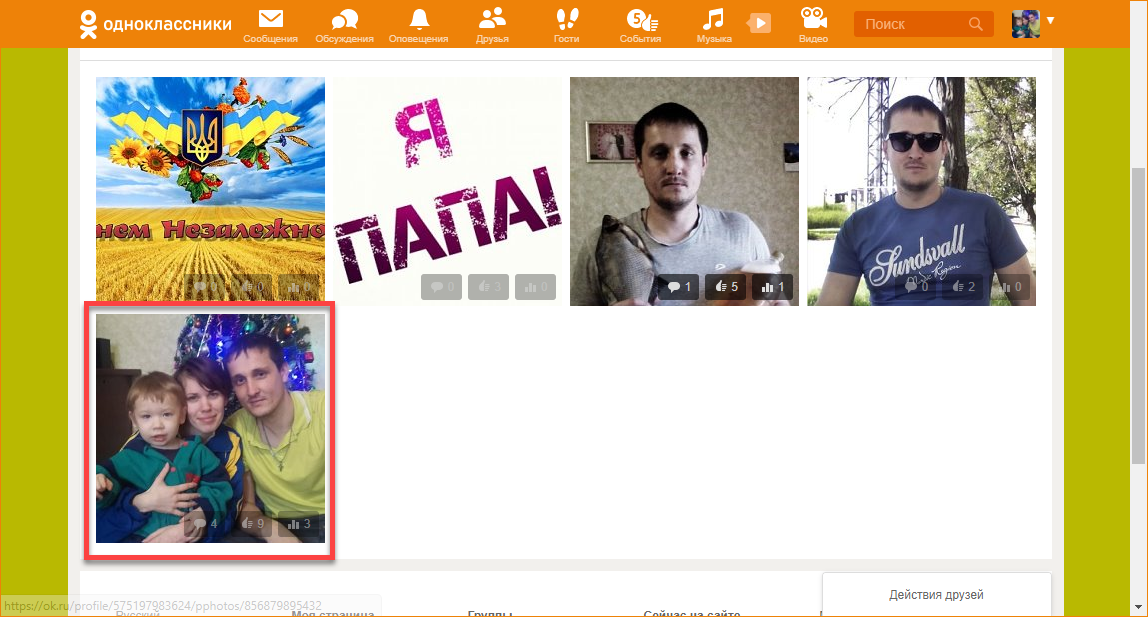
- Sada možete kliknuti na dugme naznačeno na snimku ekrana da izbrišete našu profilnu sliku iz Odnoklassniki.
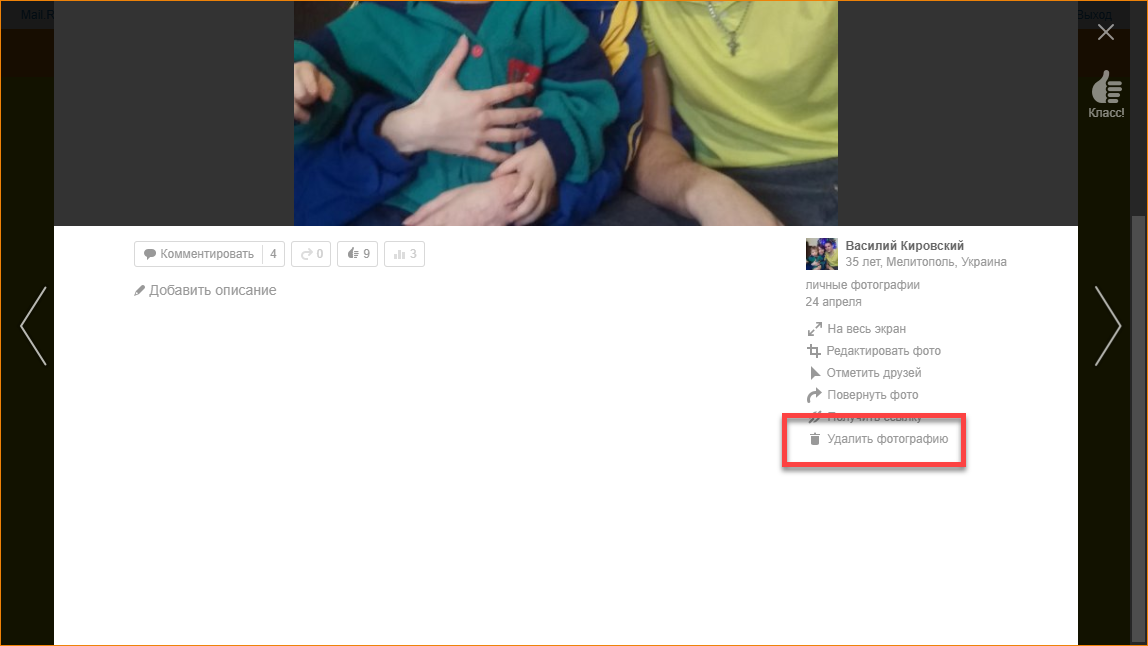
To je sve, fotografija će biti izbrisana, ali prije nego što ponovo učitate ili zatvorite stranicu, još uvijek se može vratiti.
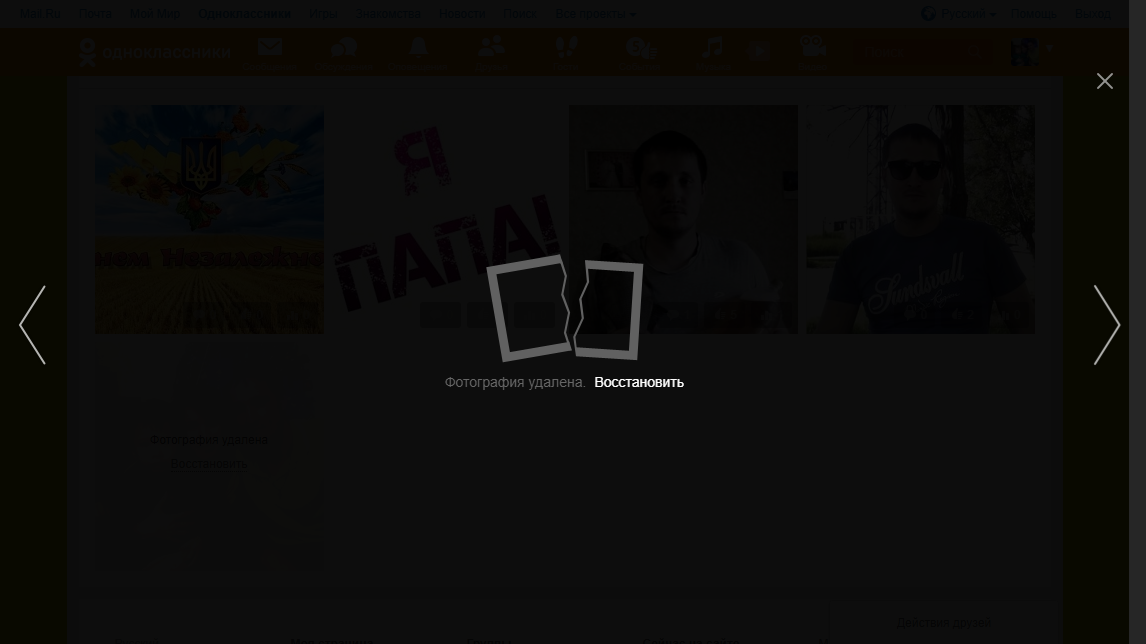
Također možete jednostavno promijeniti svoju profilnu sliku bez brisanja. Da biste to učinili, postavite pokazivač miša preko njega i odaberite željenu stavku iz iskačućeg izbornika.

Uklanjanje fotografija iz albuma
Vrlo često svako od nas treba da izbriše fotografiju iz albuma. Ovdje se sve radi otprilike isto.
- Idite na svoje foto albume; da biste to učinili, jednostavno odaberite stavku glavnog menija.
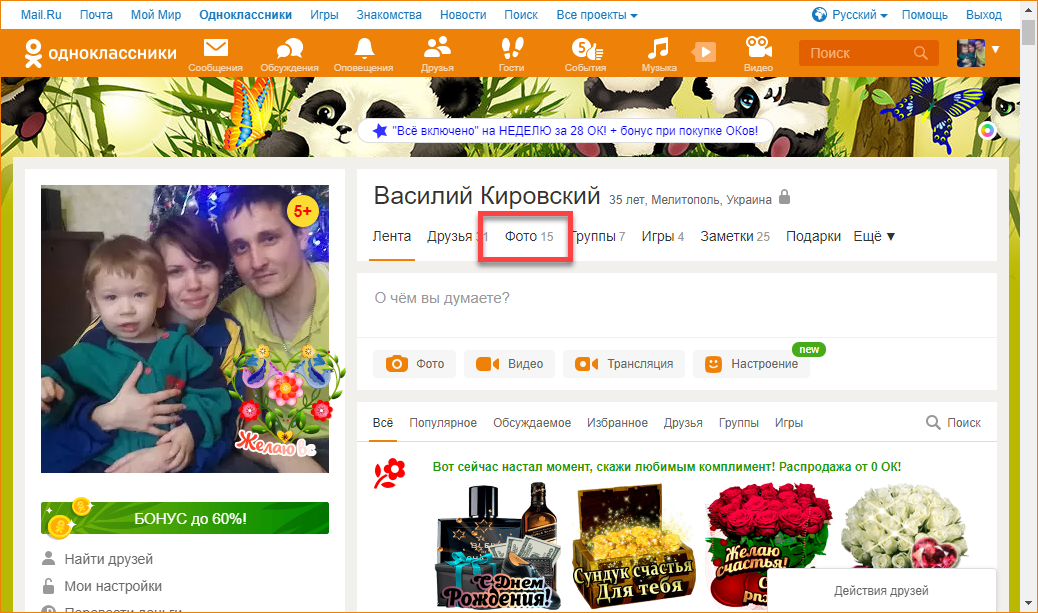
- Odaberite jedan od dostupnih albuma i otvorite ga.

- Zatim kliknite na fotografiju koju želite ukloniti.
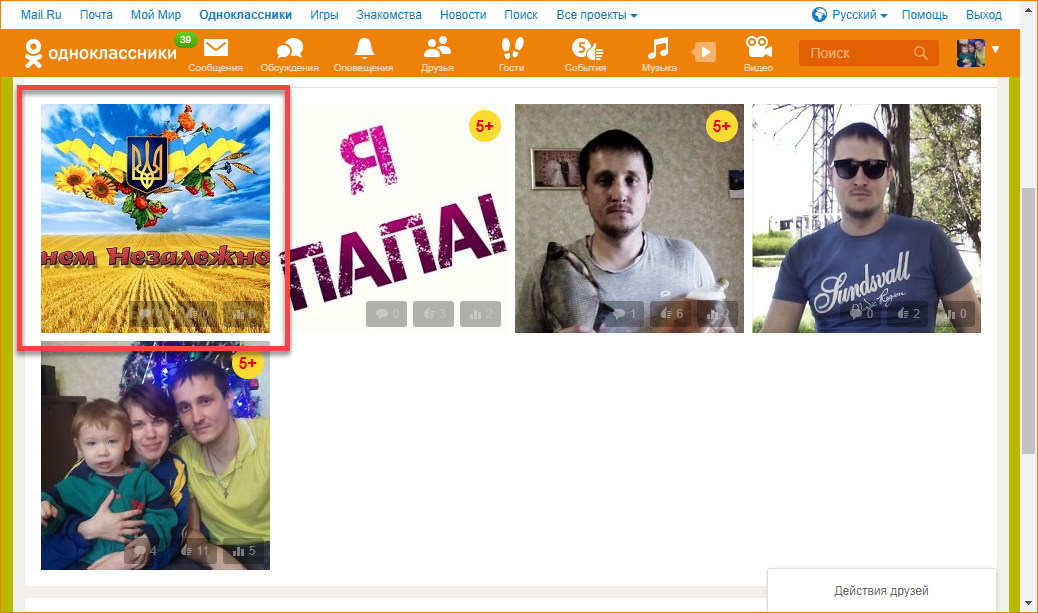
- Sada ostaje samo da kliknete na stavku označenu na snimku ekrana i tako uništite odabranu fotografiju.
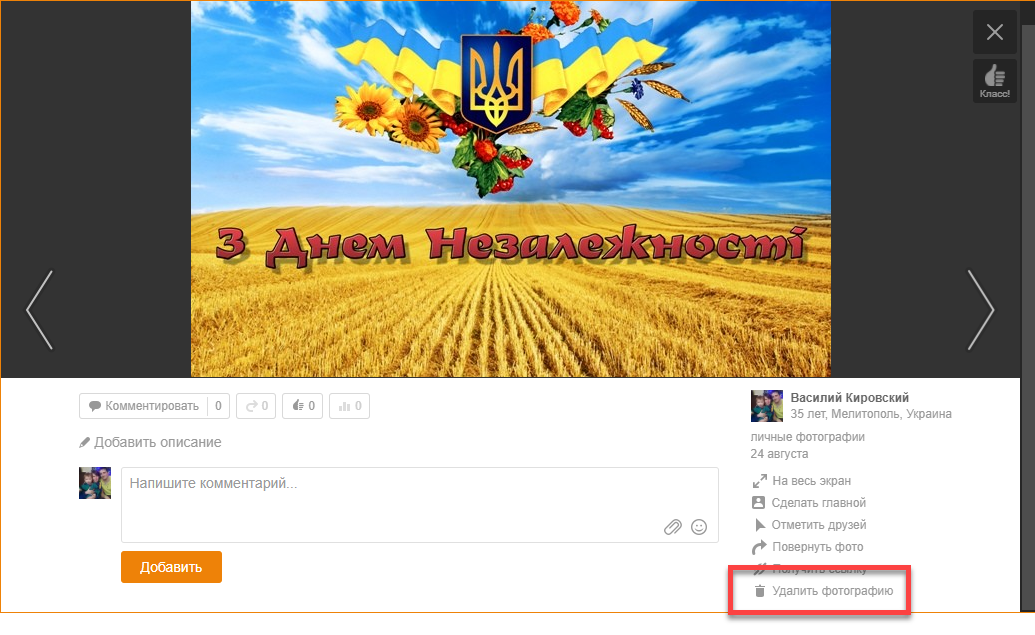
Pozabavili smo se pitanjem brisanja fotografija u albumu (na primjer, "Iz ličnog") Odnoklassniki, idemo dalje.
Kako ukloniti oznake sa fotografija prijatelja
Ne možete izbrisati fotografiju na kojoj vas je druga osoba označila. Ali možete ukloniti ovu oznaku svako pravo. Ovo se radi ovako:
- Da vidite sve fotografije na kojima ste označeni, idite na odjeljak.
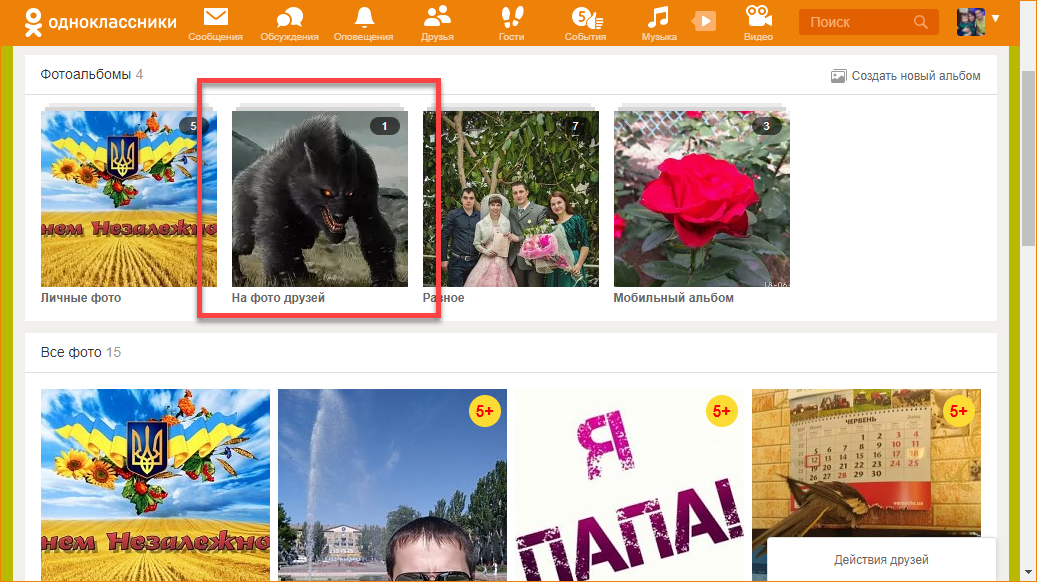
- U albumu koji se otvori potrebno je da odaberete fotografiju sa koje želimo ukloniti oznaku klikom na nju.
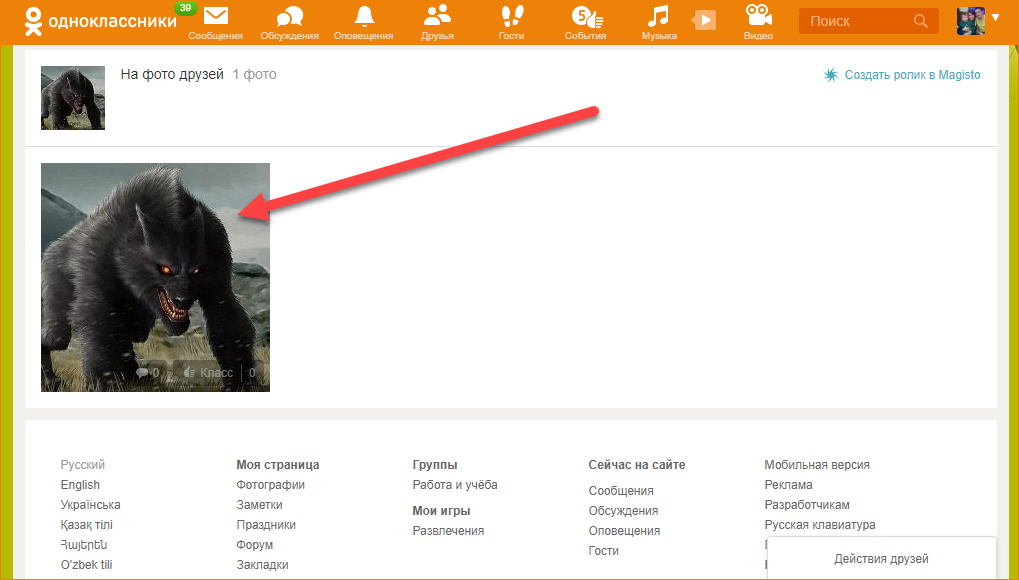
- Kada se slika otvori, videćete samu oznaku. Da biste ga uklonili, kliknite na mali križić koji smo označili strelicom.
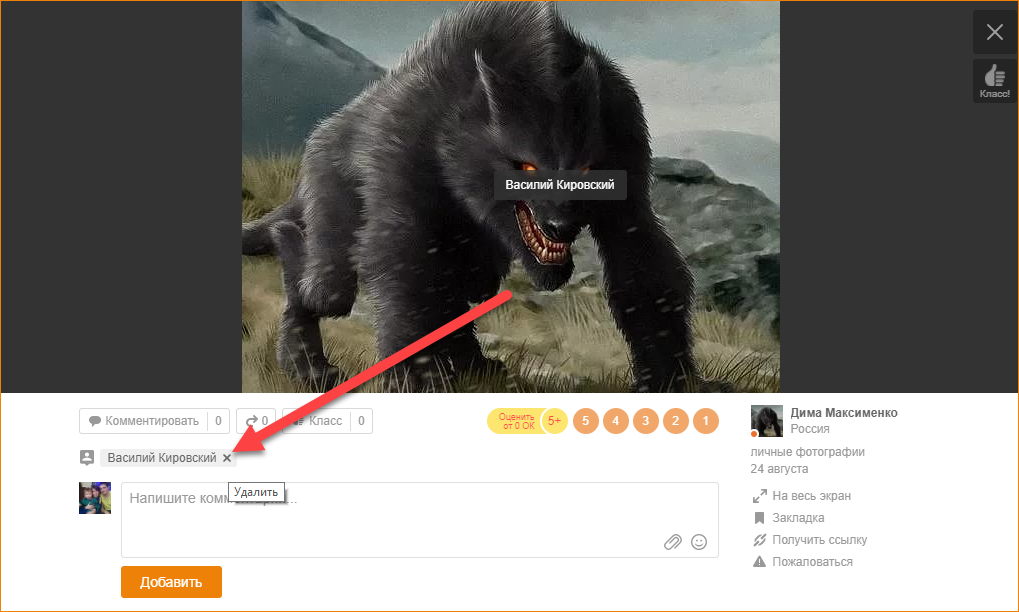
Nakon ovoga, spominjanje vas na ovoj fotografiji će biti uklonjeno, što smo i trebali učiniti.
Kako izbrisati foto album sa fotografijama
Većina korisnika voli da održava svoju medijsku biblioteku u redu, zbog čega organiziraju fotografije u albume. Ovo čini prikladnijim sortiranje sadržaja po datumu ili temi. Takav album također možete izbrisati bez većih poteškoća. Ovo će uštedjeti puno vremena jer nećete morati brisati svaku fotografiju posebno. U nastavku ćemo razgovarati o tome kako potpuno izbrisati foto album u OK.
- Prvo otvorite sam album. Naravno, onaj koji ćemo izbrisati.
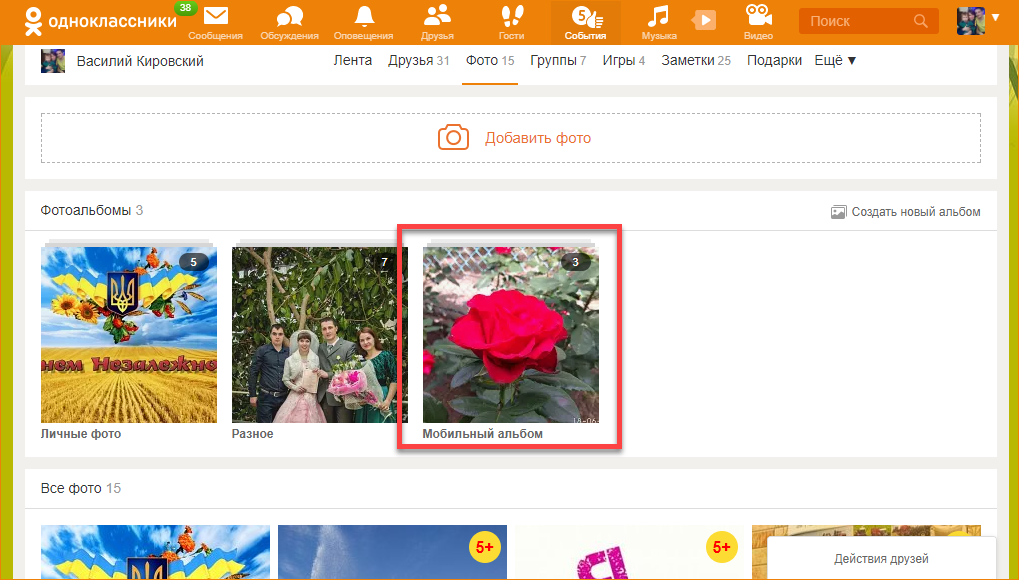
- Zatim kliknite na natpis naveden na snimku ekrana. Ovaj alat može zamijeniti fotografije ili izbrisati album.
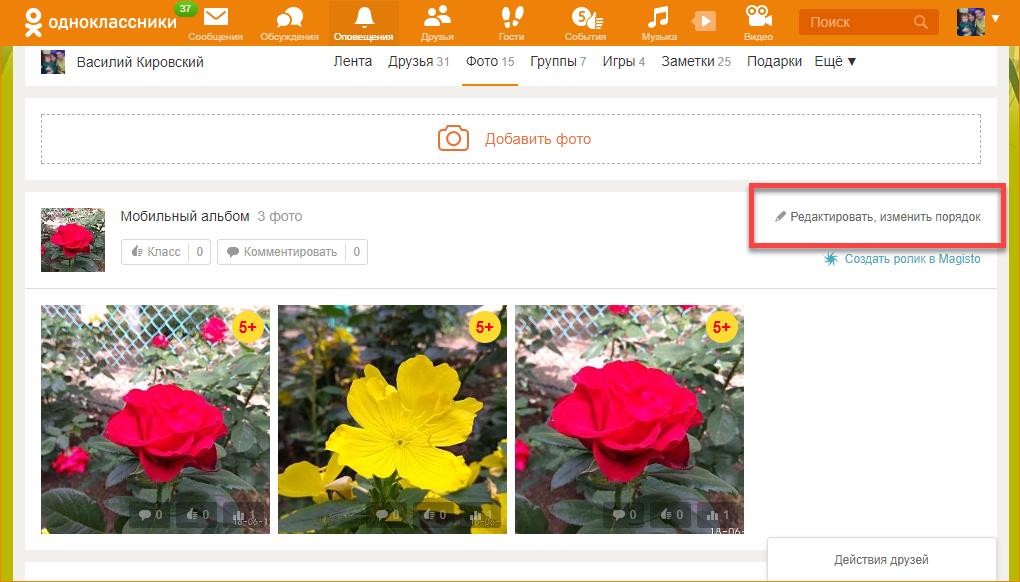
- I ovdje imamo dugme za brisanje albuma. Hajde da ga pritisnemo.
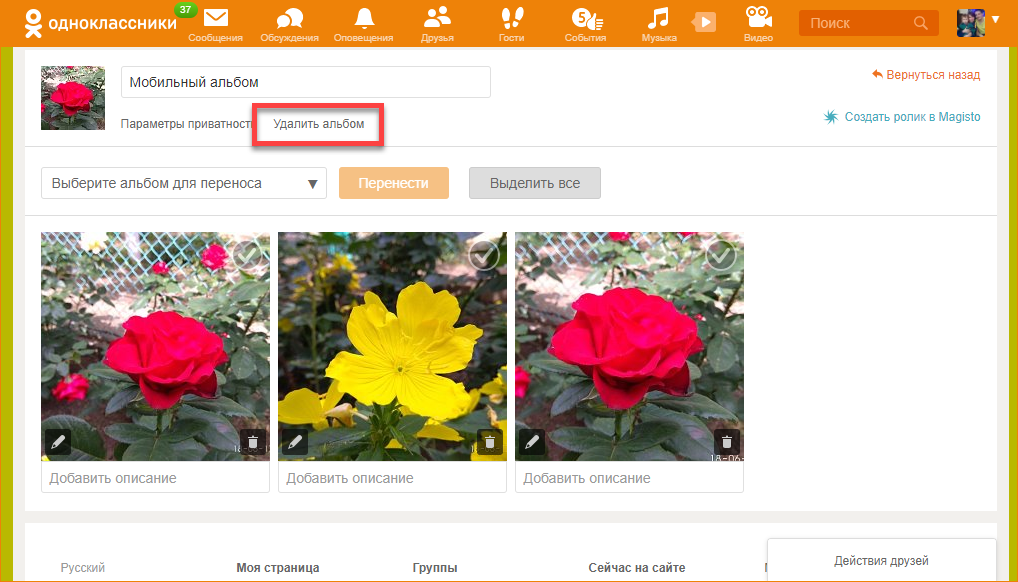
- Upozorenje će se pojaviti prije nego što se naš album izbriše. Ovdje trebamo kliknuti na "Izbriši".
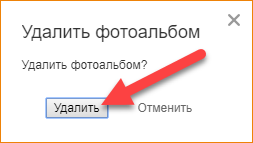
Nakon toga, album u Odnoklassniki će nestati bez mogućnosti oporavka. Pazite da slučajno ne izbrišete potrebne fotografije.
Nećete moći izbrisati nekoliko albuma odjednom, ali ovaj metod uvelike pojednostavljuje proces. Zbog toga su fotografije razvrstane u albume, tako da je lakše sortirati veliki broj njih.
Uklanjanje lajkova
Ako vam se nešto svidjelo na Odnoklassniki, uključujući fotografije, možete usmjeriti pažnju na to klikom na "Razred". Ali često ljudi greškom daju takve lajkove i onda žele da otkažu akciju. U ovom socijalna mreža Ovo je vrlo lako uraditi, samo treba ponovo kliknuti na razred i slično će nestati.
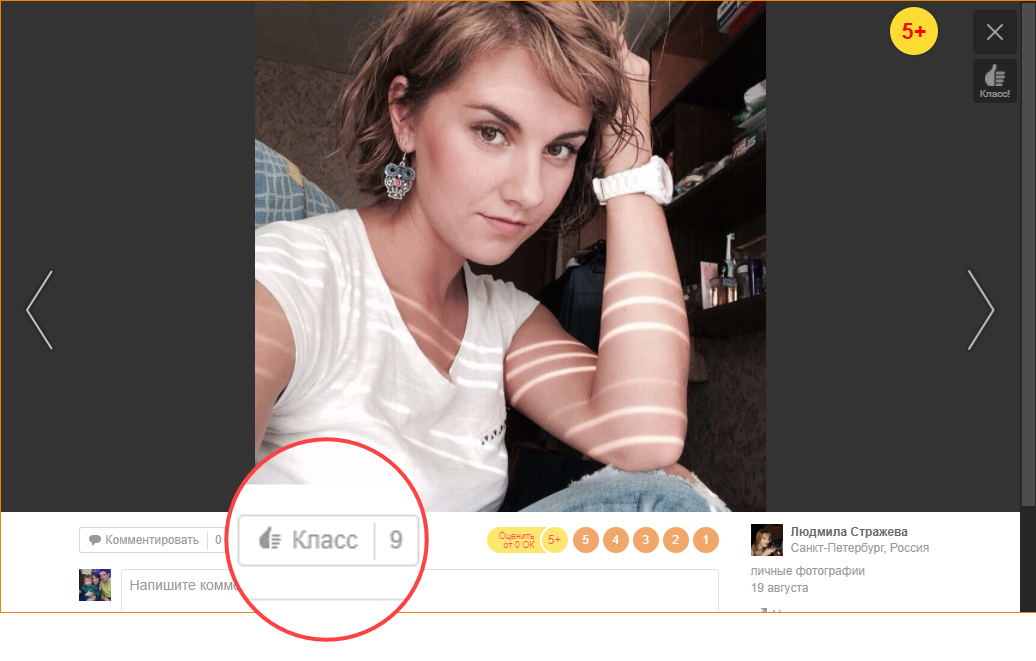
Ako ste sigurni da ste spremni žrtvovati prijatelja da biste uklonili oznaku "Klasa", slijedite upute na linku i stavite ga u ban. Nakon toga, korisnik će izgubiti pristup svim informacijama na vašoj stranici, uključujući nemogućnost da lajkuje ili komentira vaše fotografije na Odnoklassniki.
Kako izbrisati sve fotografije odjednom?
Nažalost, ili možda na sreću, ok.ru nema takvu funkciju. Fotografije možemo izbrisati samo na jedan od gore opisanih metoda. Odnosno, jedan po jedan ili u albumima. Beskorisno je gubiti vrijeme tražeći ispravnu opciju za brisanje svih fotografija na ok.ru. Barem za sada.
Pažnja! Ako pronađete program koji, prema riječima svojih prodavača, može ukloniti sve fotografije u Odnoklassniki odjednom, slobodno dodajte takve ljude na svoju crnu listu. IN najboljem scenariju izgubit ćete vrijeme, au najgorem slučaju vaš računar će biti zaražen virusom, a pristup vašem Odnoklassniki nalogu će biti izgubljen.
Kako izbrisati fotografiju u poruci u OK
Da biste izbrisali fotografiju u porukama Odnoklassniki, uradite ovo:
- Otvorite razgovor i pronađite sliku koju želite da izbrišete. Kada pređete mišem preko njega, pojavit će se križić koji će izbrisati fotografiju.
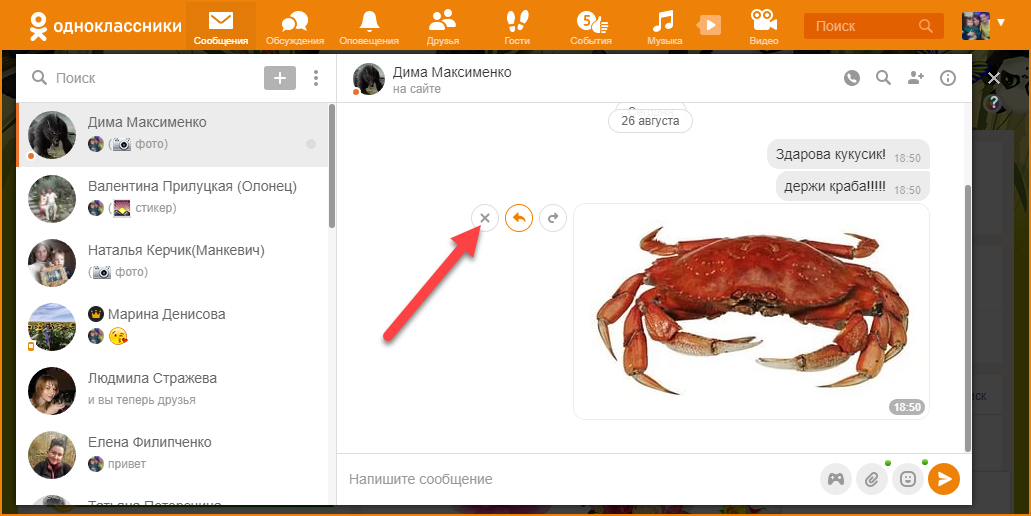
Ne zaboravite da samo vi možete izbrisati fotografiju; ona će ostati na računaru primaoca.
Kako izbrisati fotografije sa telefona
Uklanjanje fotografije u Odnoklassniki sa pametnog telefona je takođe vrlo jednostavno. Da biste to učinili, samo ga trebate otvoriti i odabrati stavku označenu na snimku ekrana.
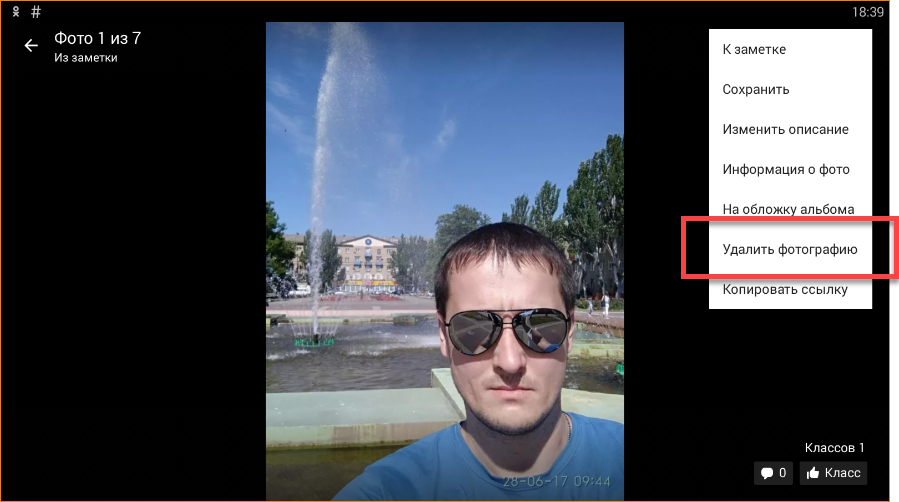

Napomena: ako imate drugi telefon i ne možete da instalirate aplikaciju Odnoklassniki, koristite pretraživač. Idem na puna verzija, možete koristiti jednu od metoda za PC.
Video
Ispod ćete pronaći video koji opisuje proces brisanja fotografija na društvenoj mreži Odnoklassniki Različiti putevi. Ako imate poteškoća nakon čitanja naših uputa, pogledajte kratak video. Takođe, ne zaboravite da opišete suštinu problema u komentarima, mi ćemo pokušati dati efikasan odgovor u najkraćem mogućem roku.
Prije nego što izbrišete fotografije sa stranice Odnoklassniki, obavezno ih sačuvajte HDD vaš računar. Može se desiti da su vam i dalje potrebni. Treba napomenuti da na isti način možete izbrisati muziku i video zapise. Pored ovog sadržaja nalaze se i slična dugmad i, ako razumete suštinu naših uputstava. Neće biti teško to shvatiti.



